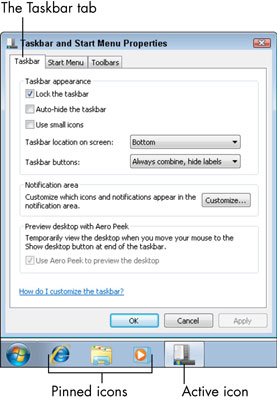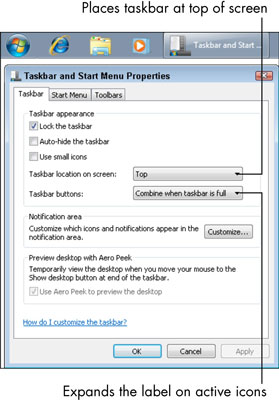Prilagodite lahko lokacijo in videz opravilne vrstice Windows. Opravilna vrstica vsebuje ikone (gumbi) za odprta okna, pa tudi ikone, ki so pripete v opravilno vrstico, tako da lahko ta okna odprete samo s klikom. Če želite spremeniti videz in delovanje opravilne vrstice:
Z desno tipko miške kliknite opravilno vrstico in izberite Lastnosti.
Prikaže se zavihek opravilne vrstice v pogovornem oknu Lastnosti opravilne vrstice in menija Start.
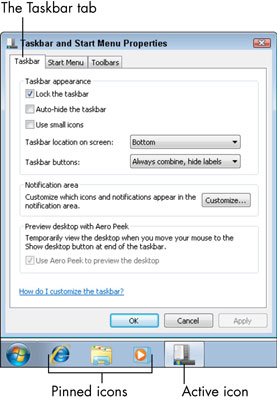
Kliknite spustni seznam Lokacija opravilne vrstice na zaslonu. Izberite možnost Top in nato kliknite gumb Uporabi.
Opravilna vrstica se premakne na vrh zaslona. Z opravilno vrstico na vrhu se meniji spuščajo, namesto da se pojavljajo. Ker ima večina oken orodne vrstice blizu vrha okna, vam ni treba premakniti miške tako daleč med opravilno in orodno vrstico.
V pogovornem oknu Lastnosti opravilne vrstice in menija Start kliknite spustni seznam Gumbi opravilne vrstice. Izberite možnost Združi, ko je opravilna vrstica polna in nato kliknite gumb Uporabi
V opravilni vrstici gumb za lastnosti opravilne vrstice in menija Start vključuje nekaj besedila, kot v prejšnji različici sistema Windows. S to možnostjo zamenjate več informacij o gumbu za manj gumbov v opravilni vrstici.
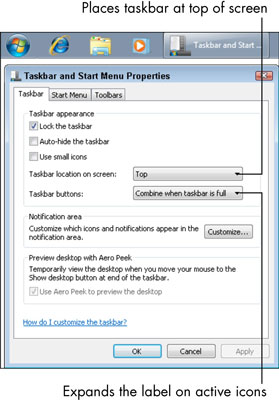
Če potrditveno polje Uporabi Aero Peek ni na voljo, kliknite gumb Pokaži namizje, da si ogledate namizje.
V razdelku Predogled namizja z Aero Peek potrditveno polje Uporabi Aero Peek ni na voljo, če vaša grafična kartica ne podpira te funkcije. Aero Peek samodejno spremeni vsa okna kot prozorna, ko premaknete miškin kazalec nad gumb Pokaži namizje na desni strani ure v opravilni vrstici – to je ozek prostor, ki v resnici ni videti kot gumb. Aero Peek vam omogoča ogled ozadja namizja, ikon in pripomočkov, ne da bi morali pomanjšati okna.